ओपेरा एक लोकप्रिय ब्राउज़र है जो सभी प्लेटफार्मों का समर्थन करने के लिए जाना जाता है। मेरा मतलब है, मैं जावा दिनों से इसका इस्तेमाल कर रहा हूं। वे कुछ नया करने के लिए भी जाने जाते हैं और खेल में हमेशा आगे रहते हैं। ओपेरा डेस्कटॉप ब्राउज़र का नवीनतम संस्करण क्रिप्टो वॉलेट्स, एड-ब्लॉकर और मुफ्त वीपीएन जैसे उपहारों से भरा हुआ है। यह बाद में देखने वाला डोप है आपको महंगा पड़ सकता है इन दिनों एक छोटा सा भाग्य। ओपेरा के पास ढेरों टिप्स और ट्रिक्स हैं और हम इस लेख में उन सभी का पता लगाने जा रहे हैं।
ओपेरा ब्राउज़र टिप्स और ट्रिक्स
हम एक नए ब्राउज़र की तलाश में क्यों गए, इसका कारण था क्रोम, हमारा पसंदीदा ब्राउज़र, धीमा और सुस्त होता जा रहा था। बहुत सारे विज्ञापन और उन्हें ब्लॉक करने का कोई मूल तरीका नहीं है, यह एक और मुद्दा है। ओपेरा और यहां तक कि ब्रेव जैसे ब्राउज़र गोपनीयता-केंद्रित ऐप हैं जो गेम को बदल रहे हैं। यहां तक कि अगर आप क्रोम को पीछे छोड़ने के लिए तैयार नहीं हैं, तो मेरा सुझाव है कि आप ओपेरा जैसे वैकल्पिक ब्राउज़र देखें और देखें कि उन्हें क्या पेशकश करनी है। और अब उन ओपेरा युक्तियों और युक्तियों के लिए जिनका हमने वादा किया था।
यह भी पढ़ें: Brave vs DuckDuckGo – सबसे गोपनीयता के अनुकूल ब्राउज़र-
1. मौसम रिपोर्ट
पहली चीज़ जो आप देखेंगे वह है स्क्रीन के ऊपरी बाएँ कोने में मौसम विजेट। यह छोटा है लेकिन आसानी से दिखाई देता है लेकिन गैर-घुसपैठ तरीके से। आप जहां रहते हैं वहां स्थान बदलने के लिए आप तीन-बिंदु मेनू आइकन पर क्लिक कर सकते हैं।
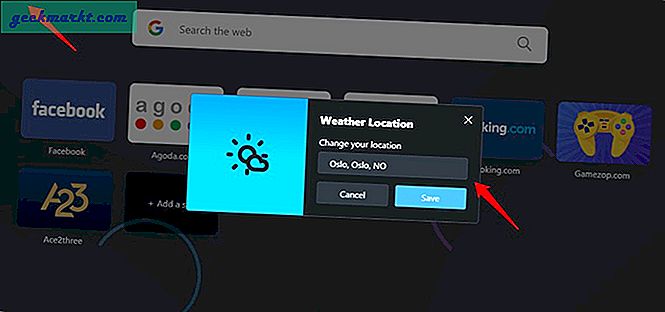
अधिक विकल्प खोजने के लिए मौसम विजेट पर होवर करें। AccuWeather साइट से मौसम का डेटा खींचा जाता है। आपके शहर के साथ इसका एक लिंक है ताकि आप पूर्वानुमान और अन्य विवरण देख सकें।
2. त्वरित स्नैपशॉट
पता बार में एक कैमरा आइकन है। संपूर्ण ब्राउज़र या केवल अपने इच्छित क्षेत्र का त्वरित स्नैपशॉट लेने के लिए उस पर क्लिक करें।
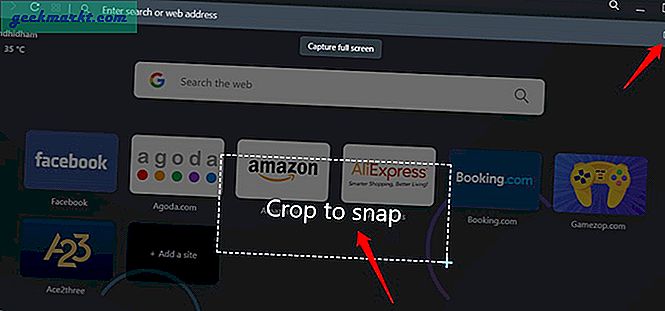
आपको एक पॉप-अप के साथ स्वागत किया जाएगा जिससे आप कैमरा आइकन पर क्लिक करके क्षेत्र को क्रॉप कर सकते हैं। किसी क्षेत्र का चयन करने या पूर्ण स्क्रीन कैप्चर करने के लिए बस अपने माउस का उपयोग करें।
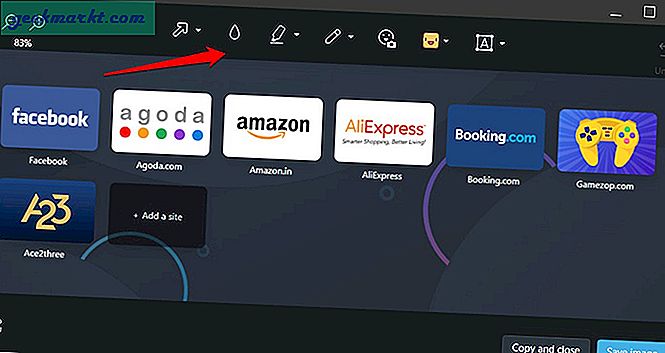
अब आप एक इमेज एडिटिंग टूलबार देखेंगे जिसमें ब्लर, हाइलाइट, एनोटेट, रंग चुनें, टेक्स्ट जोड़ें, और बहुत कुछ जैसी कई उपयोगी सुविधाएँ हैं।
3. होमपेज अनुकूलित करें
होमपेज अनुकूलन योग्य है जो मुझे माइक्रोसॉफ्ट एज ब्राउज़र की याद दिलाता है सिवाय इसके कि आपको यहां और विकल्प मिलेंगे। आप वॉलपेपर, मौसम, डार्क मोड, समाचार और स्पीड डायल को चालू/बंद कर सकते हैं। डिफ़ॉल्ट रूप से, ओपेरा विज्ञापनों या ट्रैकर्स को ब्लॉक नहीं करेगा लेकिन इन्हें जल्दी से सक्षम किया जा सकता है।
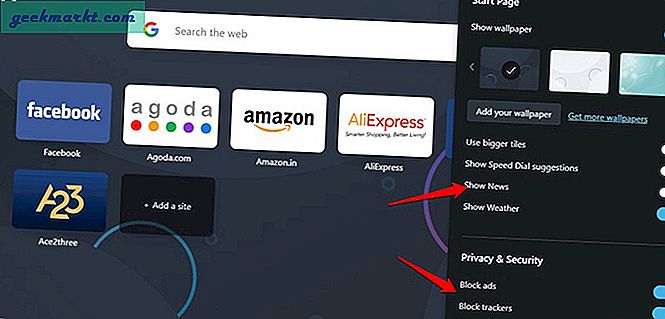
मुझे यह पसंद है कि आप अपने डेस्कटॉप वॉलपेपर को ब्राउज़र में भी प्रदर्शित करना चुन सकते हैं या गैलरी से किसी एक को चुन सकते हैं। मैं डेस्कटॉप वॉलपेपर घुमाने के लिए एक ऐप का उपयोग करता हूं और अब यह ओपेरा पर स्वचालित रूप से काम करेगा।
यह भी पढ़ें: क्रोम या किसी भी ब्राउज़र पर Google डिस्कवर लेख कैसे खोलें
4. मुफ्त वीपीएन
बड़ी तोपों को बाहर लाने का समय आ गया है। यह ओपेरा ब्राउज़र की मुख्य विशेषताओं में से एक है और यह मेरे लैपटॉप पर होने के प्राथमिक कारणों में से एक है। एक मुफ्त वीपीएन जो अधिकांश काम के लिए पर्याप्त है। बेशक, इसकी तुलना नॉर्ड की पसंद से नहीं की जा सकती है और ओपेरा निश्चित रूप से टीओआर ब्राउज़र नहीं है, लेकिन यह अभी भी कमाल है। मैं भू-प्रतिबंधित सामग्री को आसानी से एक्सेस कर सकता हूं और यह मेरे दिन-प्रतिदिन के काम में मेरी मदद करता है जिसमें परीक्षण ऐप्स और सेवाएं शामिल हैं।
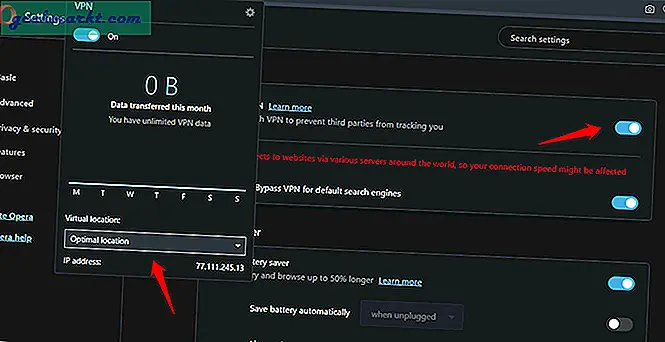
जैसा कि हमने ऊपर बिंदु में दिखाया है, आप इसे होमपेज से जल्दी से एक्सेस कर सकते हैं। वीपीएन सेटिंग्स खोलने और इसे सक्षम करने के विकल्प पर क्लिक करें। आप चाहें तो इसे सर्च इंजन के लिए डिसेबल करना चुन सकते हैं। अमेरिका, यूरोप या एशिया में अपना स्थान बदलने के लिए एड्रेस बार में दिखाई देने वाले वीपीएन आइकन पर क्लिक करें। दोबारा, मैं इसे महत्वपूर्ण या संवेदनशील सामग्री के लिए अनुशंसा नहीं करता लेकिन स्ट्रीमिंग या हल्के शोध के लिए पर्याप्त है। अन्यथा, टीओआर से बेहतर कुछ नहीं है।
5. विज्ञापन और ट्रैकर्स को ब्लॉक करें
ओपेरा आपको विज्ञापनों और ट्रैकर्स से बचाना चाहता है, लेकिन दूसरी ओर, ब्राउज़र में समाचार और अन्य सामग्री दिखाना चाहता है। अजीब लेकिन ठीक है। आप समाचार भाग को अक्षम कर सकते हैं और सेटिंग में विज्ञापनों और ट्रैकर अवरोधक को सक्षम कर सकते हैं।
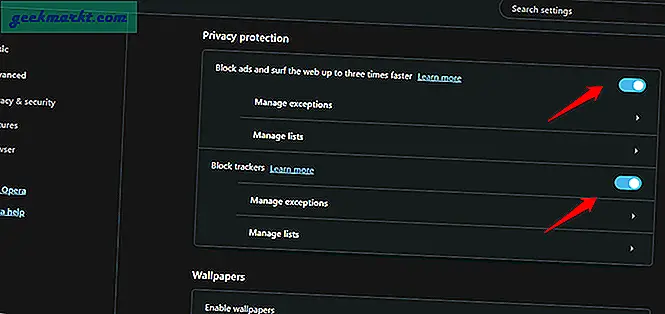
साइटों और लिंक को प्रबंधित करने का एक विकल्प है जिसे आप श्वेतसूची में डाल सकते हैं जिसका अर्थ है कि उन्हें ऐसे नियमों से छूट दी जाएगी। एक बार सक्षम होने के बाद, आपको कुछ भी करने की ज़रूरत नहीं है।
यह भी पढ़ें: Google क्रोम ब्राउज़र को कैसे सुरक्षित करें Secure
6. पिछला टैब सहेजें
एक और उपयोगी ओपेरा ब्राउज़र टिप। यह मेरे साथ तब तक होता था जब तक कि मैंने क्रोम में अपने टैब को प्रबंधित करने के लिए एक्सटेंशन का उपयोग करना शुरू नहीं किया। आपने कितनी बार सभी खुले टैब खो दिए क्योंकि आपने गलती से बंद बटन पर क्लिक कर दिया (किसी को भी डबल क्लिक करें) या आपका ब्राउज़र अप्रत्याशित रूप से क्रैश हो गया?
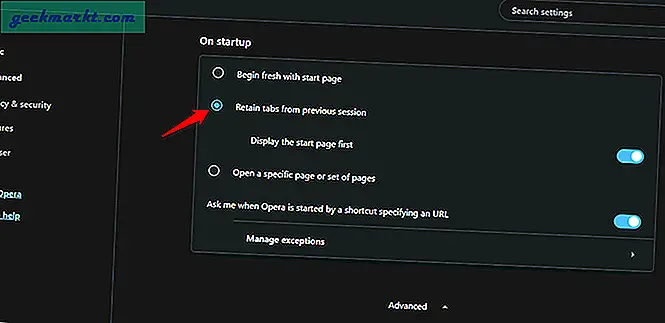
यह सुनिश्चित करने के लिए कि यह फिर कभी न हो, सेटिंग में 'पिछले सत्र से टैब बनाए रखें' विकल्प चुनें। अगली बार जब आपका ब्राउज़र क्रैश हो जाए, तो ओपेरा को फिर से खोलें और यह पिछले सभी टैब को स्वचालित रूप से फिर से खोल देगा।
7. बैटरी सेवर फ़ीचर
वेब ब्राउज़ करते समय, मीडिया फ़ाइलों को देखने या नेटफ्लिक्स को स्ट्रीम करने की तुलना में कम बैटरी की खपत होती है, यह अभी भी संसाधन-गहन है। मुझे पता है कि ओपेरा एकमात्र ऐसा ब्राउज़र है जो बैटरी सेवर सुविधा के साथ आता है। आपको पता बार के बगल में एक बैटरी आइकन दिखाई देगा जहां आप इसे जल्दी से चालू/बंद कर सकते हैं।
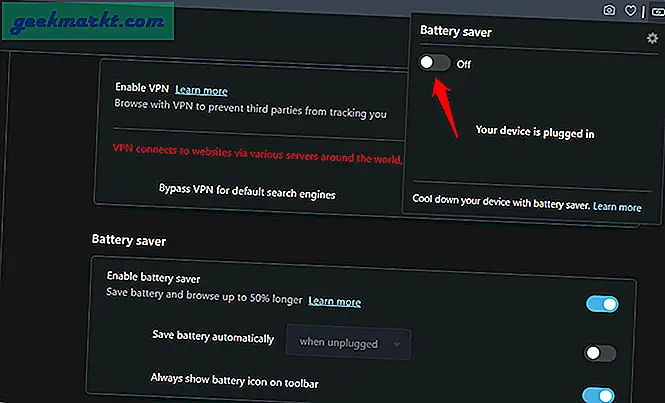
यदि आप लैपटॉप का उपयोग कर रहे हैं तो मेरा सुझाव है कि स्वचालित रूप से बैटरी सहेजें विकल्प चुनें, अन्यथा, यह सुविधा डेस्कटॉप उपयोगकर्ताओं के लिए बहुत अधिक बेकार है।
8. कार्यक्षेत्र
वर्कस्पेस विकल्प एक कम ज्ञात लेकिन अविश्वसनीय रूप से उपयोगी विशेषता है। साइडबार में एक बटन होता है जिसका उपयोग आप फ्लाई पर कार्यस्थान को मूल रूप से और तेज़ी से बदलने के लिए कर सकते हैं। उदाहरण के लिए, मेरे पास पहले कार्यक्षेत्र में सेटिंग्स और होमपेज खुला है।

मेरा ब्लॉग दूसरे कार्यक्षेत्र में खुला है। यह आपको एकाधिक ब्राउज़र विंडो खोले बिना अपने व्यक्तिगत और व्यावसायिक जीवन को अलग रखने की अनुमति देता है।

यह भी पढ़ें: बहादुर बनाम क्रोम: क्रोम ब्राउज़र छोड़ने के 4 कारण
9. प्रवाह के साथ सब कुछ बचाओ
मैंने कलेक्शंस नामक एज ब्राउज़र पर एक समान सुविधा की खोज की है। फ़्लो आपका व्यक्तिगत स्थान है जहाँ आप लिंक, टेक्स्ट सहेज सकते हैं, नोट्स ले सकते हैं, और बहुत कुछ उड़ते हुए कर सकते हैं। हालाँकि आपको इसे सेटिंग्स से मैन्युअल रूप से सक्षम करना होगा।
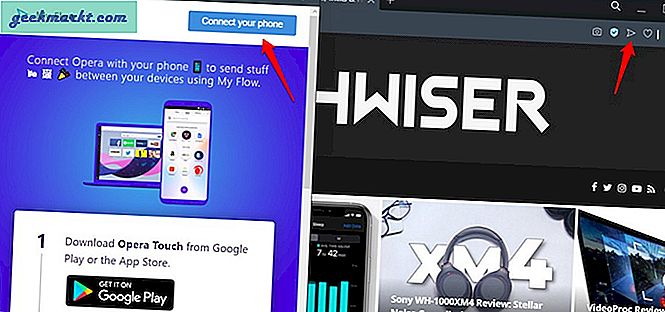
एक बार सक्षम होने के बाद, आप फ्लो आइकन को एक तीर के आकार में दाईं ओर इंगित करते हुए देखेंगे, जब आप एड्रेस बार के बगल में एक साइट खोलेंगे। इससे ज्यादा और क्या? आप फ़्लो का उपयोग करके उपकरणों (कंप्यूटर और मोबाइल भी) के बीच लिंक, चित्र और बहुत कुछ साझा कर सकते हैं। कनेक्ट और सिंक करने के लिए बस अपने स्मार्टफोन का उपयोग करके क्यूआर कोड ओपेरा डिस्प्ले को स्कैन करें। डेटा साझा करने के लिए अब ब्लूटूथ या अन्य ऐप्स का उपयोग नहीं करना।
10. सब कुछ कनेक्ट करें
पैक किए गए सभी विकल्पों के साथ साइडबार को नोटिस करना मुश्किल है। आइए देखें कि हमें यहां क्या मिला है। कुछ सोशल मीडिया ऐप जैसे इंस्टाग्राम, व्हाट्सएप, मैसेंजर और कुछ उपयोगी शॉर्टकट जैसे सेटिंग्स, फ्लो, बुकमार्क आदि हैं। सेटिंग्स को प्रकट करने के लिए साइडबार के नीचे क्लिक करें जहां आप टेलीग्राम जैसे और भी अधिक शॉर्टकट को सक्षम / अक्षम कर सकते हैं। ट्विटर, डाउनलोड और इतिहास।
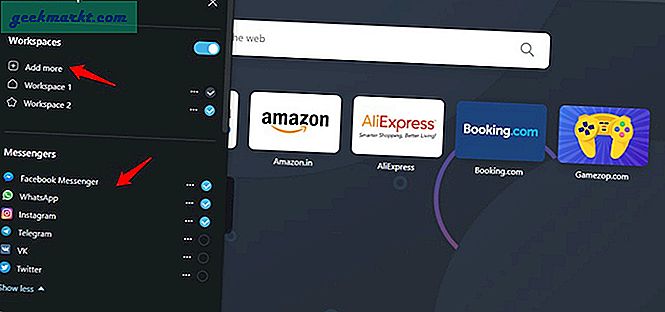
क्या आपको अधिक कार्यक्षेत्र की आवश्यकता है? अब आप साइडबार से जितने चाहें उतने बना सकते हैं। विशिष्ट एक्सटेंशन में शॉर्टकट जोड़ने का एक तरीका भी है। साइडबार अविश्वसनीय उपयोगिता प्रदान करता है और उत्पादकता को एक नए स्तर पर बढ़ाता है। जिन सुविधाओं पर हमने पहले चर्चा की उनमें से कुछ को साइडबार से एक्सेस और प्रबंधित किया जा सकता है।
11. क्रिप्टो वॉलेट
अंतिम लेकिन कम से कम, ओपेरा ब्राउज़र ने खुले हाथों से क्रिप्टोकरेंसी को अपनाया है। यह एक बिल्ट-इन वॉलेट के साथ आता है जहां आप बिटकॉइन, ट्रॉन और अन्य जैसे कई अलग-अलग टोकन और सिक्के स्टोर कर सकते हैं। सेटिंग्स में क्रिप्टो सुविधा को सक्षम करने के बाद आपको साइडबार में एक वॉलेट आइकन दिखाई देगा।
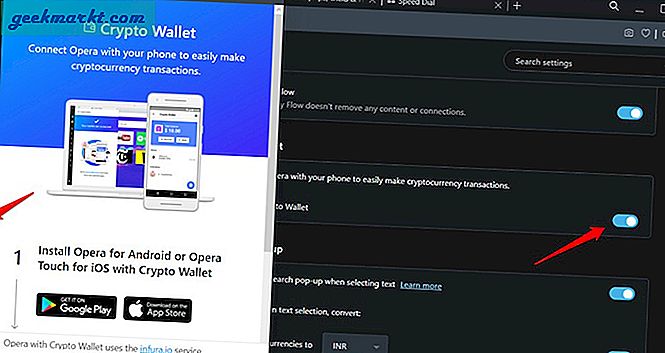
एक बार फिर, आपको दोनों को जोड़ने और सिंक करने के लिए स्मार्टफोन पर अपने ओपेरा ऐप पर क्यूआर कोड को स्कैन करना होगा। इतना ही। अब आप वेब पर विभिन्न क्रिप्टोकरेंसी को स्टोर और ट्रांसफर करने के लिए वॉलेट का उपयोग कर सकते हैं।
ओपेरा ब्राउज़र टिप्स और ट्रिक्स
यहाँ एक बोनस चाल है। एक ही समय में ओपेरा विंडो में सभी खुले टैब में टेक्स्ट खोजने के लिए अपने कीबोर्ड पर Ctrl+Space दबाएं। कोई अन्य ब्राउज़र इसकी अनुमति नहीं देता है। आप एक ही टैब में टेक्स्ट खोज सकते हैं लेकिन पार नहीं। दूसरा? पेज पर किसी भी टेक्स्ट या लिंक को माई फ्लो में जोड़ने के लिए उसे चुनें।
ओपेरा ने बहुत अच्छा काम किया है और यह दिखाता है। ब्राउज़र कई उन्नत सुविधाओं के साथ आता है और उनमें से कुछ ओपेरा ब्राउज़र के लिए अद्वितीय हैं। ब्राउज़र के ठीक अंदर बनी एक मुफ्त वीपीएन सेवा अनसुनी और स्पष्ट रूप से, बहुत उदार है। वही साइडबार के लिए जाता है जिसे अंतहीन रूप से अनुकूलित किया जा सकता है।
ओपेरा ने क्रिप्टो और ब्लॉकचेन इकोसिस्टम को अपनाकर एक प्रगतिशील मानसिकता अपनाई है। यही भविष्य की तकनीक है जिसका हम सभी इंतजार कर रहे हैं और यह यहां है। जो पहले इसे अपनाते हैं और उस पर काम करना शुरू करते हैं वे बाद में बड़ी जीत हासिल करेंगे। और आप ओपेरा पर कोई भी और सभी क्रोम एक्सटेंशन इंस्टॉल कर सकते हैं क्योंकि यह एक ही ओपन-सोर्स क्रोमियम प्लेटफॉर्म पर चलता है। आपको और क्या चाहिए?







